Wstęp
Schematy księgowań bazują na powtarzalności pracy w księgowości. W każdym miesiącu dokumenty są księgowane w pewien powtarzalny sposób, na takie same konta księgowe. Zastosowanie mechanizmów schematów księgowań usprawnia sam proces księgowania dokumentów powodując, że dekrety na konta księgowe tworzone są w sposób automatyczny.
Każdy dokument w systemie Comarch ERP XL podlega księgowaniu przy użyciu schematów księgowań. Schematy księgowań wymagają zdefiniowania na samym początku pracy z programem, aby dokumenty mogły zostać automatycznie rozksięgowane na konta.
Budowa prostych schematów nie jest trudna, jednak ich zaawansowane stosowanie wymaga znajomości budowy bazy danych.
W poniższym dokumencie zostaną podane scenariusze tworzenia schematów księgowań wraz z ewentualnymi wskazówkami.
Warunki w nagłówku schematu księgowego
W systemie Comarch ERP XL w nagłówku schematu księgowego umożliwiono definiowanie warunków dla dzienników oraz dat księgowania umożliwiając tym samym ograniczenie liczby schematów księgowych.
Na zakładce Ogólne dodane zostały przyciski pozwalające na:
- Wybór konkretnego dziennika lub utworzenia warunków dla dzienników
- Wybór konkretnej daty lub utworzenie warunków dla dat księgowania
Warunek dla dziennika
Na zakładce Ogólne dodano przycisk pozwalający na wybór konkretnego dziennika lub utworzenia warunków dla dzienników.
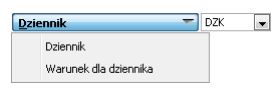
- Opcja Dziennik – pozwala na wskazanie konkretnego dziennika księgowego.
- Opcja Warunek dla dziennika – po wybraniu z menu opcji Warunek dla dziennika, pojawi się okno listy, w której prezentowane będą zdefiniowane dla poszczególnych dzienników warunki. Pod oknem dostępne są przyciski pozwalające na dodanie, edycję, usunięcie warunku.
Po wybraniu przycisku <Dodaj> zostanie udostępnione okno Warunek dla dziennika, z poziomu którego można zbudować warunki dla wybranych dzienników przy użyciu konstruktora filtra lub zapytania SQL.
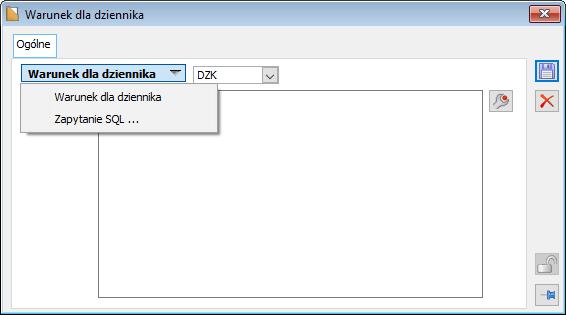
- Jeżeli chcemy zbudować warunek w oparciu o konstruktor filtra należy wybrać opcję Warunek dla dziennika, wskazać dziennik oraz wybrać przycisk Konstruktor filtra, który zgodnie z obowiązującym standardem pozwoli na zdefiniowanie warunku dla wybranego dziennika.
- Warunki można także tworzyć za pomocą zapytania wybierając opcję Zapytanie SQL.
Warunek daty księgowania
Na zakładce Ogólne schematu księgowego dodane zostały parametry pozwalające na wskazanie konkretnej daty księgowania lub utworzenia warunków dla dat księgowania.
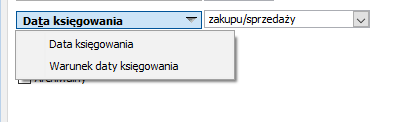
- Opcja Data księgowania pozwala na wskazanie konkretnej daty księgowania. Obok przycisku Data księgowania znajduje się rozwijana lista predefiniowanych dat.
- Opcja Warunek daty księgowania – po wybraniu przycisku Warunek daty księgowania, pojawi się okno listy, w której prezentowane są warunki zdefiniowane dla poszczególnych dat. Pod oknem dostępne są przyciski pozwalające na dodanie, edycję, usunięcie warunku.
Rysunek 4
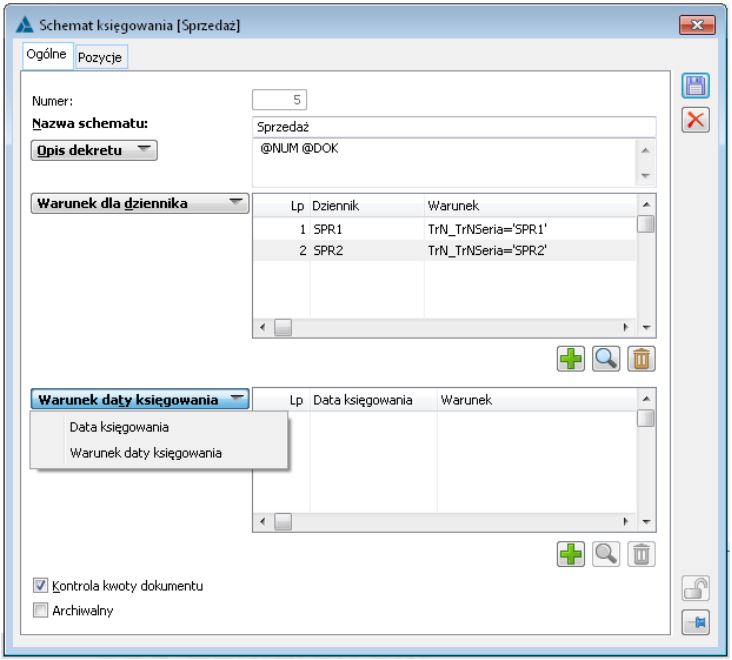
Po wybraniu opcji Warunek daty księgowania oraz przycisku <Dodaj> zostanie udostępnione okno Warunek daty księgowania, z poziomu którego można zbudować warunki dla wybranych dat przy użyciu konstruktora filtra lub zapytania SQL.
Zakładanie kont z wykorzystaniem schematów księgowań
Księgowanie dokumentów generujących płatności
Przy księgowaniu wartości brutto dokumentu na konto rozrachunkowe kontrahenta należy bezwzględnie pamiętać, że w schemacie księgowym tworzymy pozycję, które odwołuje się do Płatności tzn. w polu: Oblicz dla, wybieramy Płatność.
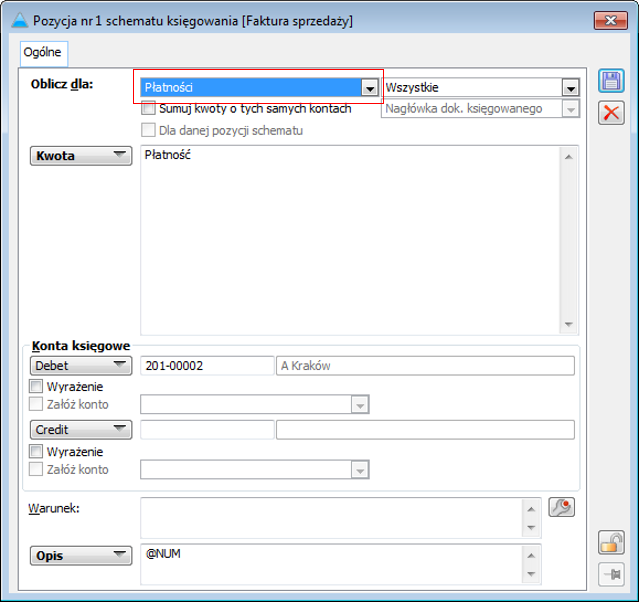
Nie należy księgować wartości na konta rozrachunkowe w oparciu o nagłówek (kwota Brutto). Księgowanie w oparciu o nagłówek, bądź też poprzez ręczną predekretację na dokumencie, może spowodować rozbieżności pomiędzy rozrachunkami a rozliczeniami. Mogą powstać błędy, związane z brakiem rozrachunku pomimo istnienia rozliczenia i odwrotnie, niemożnością dokonania rozrachunku (rozliczenia), naliczaniem różnic kursowych w niewłaściwych wysokościach.
Schemat księgowy może zakładać zarówno konta podane w formie liczby np. 220-01 jak i konta zdefiniowane w formie wyrażenia. Warunkiem założenia konta w planie kont przy użyciu schematu księgowego jest zaznaczenie na pozycji schematu pola: Załóż konto. Należy pamiętać, że konta zakładane przez schemat księgowy zakładane są na jednym poziomie (gdy w planie kont istnieje tylko syntetyka główna oraz w konfiguracji nie został zaznaczony parametr: Tworzenie kont pośrednich).
Zakładanie kont pośrednich, a więc kont na różnych poziomach zostanie omówione w osobnym rozdziale.
Tworząc wyrażenie można odwołać się do dostępnych pól z tabel.
W zależności czy odwołujemy się w pozycji schematu księgowego do Płatności, Nagłówka, Elementów, VAT-u czy opisu analitycznego dostępne są różne tabele:
- Dla Nagłówka są to: tabela TraNag,
- Dla Elementów: tabela TraNag, TraElem, TraSElem,
- Dla Płatności: TraNag, TraPlat, KntKarty,
- Dla tabeli VAT: TraNag, TraVat,
- Dla Opisu analitycznego: TraNag, OpisWymElem, OpisWymSElem.
Pola z innych tabel, pozostających w relacjach z dostępnymi tabelami, również można wykorzystywać przy użyciu odpowiednio skonstruowanych zapytań SQL-owych.
Kilka wyrażeń można łączyć ze sobą za pomocą znaków &. Dodatkowo, gdy już w polu konto mamy wprowadzone jakieś wyrażenie np. ‘700-‘&Tre_typTwr i teraz chcę dodać kolejną część związaną z kontem magazynowym zapisanym na karcie towaru, wystarczy jak ustawię kursor na końcu wprowadzonego wyrażenia i prawym klikiem myszy wybiorę z dostępnej listy opcję: Towaru-magazyn wówczas doklejone zostanie: TWR_Konto1.
Przykłady odwoływania się do dostępnych pól w wyrażeniu konta księgowego:
- Płatności
Konto kontrahenta zakładane w oparciu o gidnumer, 6 znakowa analityka (syntetyka istnieje już w planie kont): ‘202-‘&format(Knt_gidnumer, @n06)
Konto zakładane w oparciu o akronim kontrahenta: ‘202-‘&Knt_akronim
Konto zakładane w oparciu o dostępne pola z bazy danych: ‘202-‘&TrP_Waluta&’-‘&Knt_Akronim
Używając takiego wyrażenia możemy założyć konto np. 202-EUR-COMARCH.
- Elementy
Konto przychodów ze sprzedaży zakładane według klucza:
syntetyka-konto sprzedaży z karty towarowej-konto magazynu z karty magazynu-kod towaru.
W polu Konto wystarczy wpisać następujące wyrażenie: ‘720-‘&TWR_Konto2&’-‘&MAG_Konto&’-‘&Twr_Kod
W powyższym wyrażeniu odwołano się do tabel: TwrKarty i Magazyny, które wprawdzie nie są bezpośrednio dostępne dla opcji: Elementy, ale pola wykorzystane w tym wyrażeniu są dostępne z poziomu pozycji schematu księgowego, listy wyboru konta. Przedstawia to poniższy rysunek:
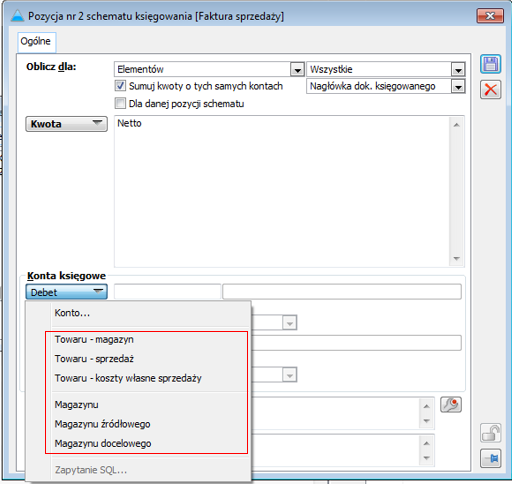
W sytuacji, gdy będzie zaznaczone pole: wyrażenie i wybierzemy jedną z dostępnych opcji, np. Magazynu, to w polu konto podane zostanie wyrażenie: Mag_Konto.
Funkcje sub, choose w schematach księgowych
W wyrażeniach zakładających konta można odwoływać się również do funkcji typu: sub, choose.
Funkcja sub
Na karcie towaru, w polu: konto magazynu, podano konto 300-01. Następnie zakładam schematem konto przychodów ze sprzedaży (syntetyka 700), którego analityką ma być część kont magazynowego towaru znajdującego się na księgowanej fakturze, a dokładnie w naszym przykładzie wyrażenie 01. W schemacie zakładającym konto sprzedaży mogę więc wykorzystać funkcję sub i wyrażenie będzie wyglądało następująco:
700-‘&sub(Twr_Konto1,5,2) gdzie 5 i 2 oznacza że bierzemy pod uwagę 2 znaki zaczynając od piątego.
Funkcja choose
Może zdarzać się, że pozycje pewnych dokumentów będą księgowane na określone konto pobierane z określonej lokalizacji, a w przypadku braku wskazania konta zaksięgujemy dokument na jedno zbiorcze konto.
Wartość netto faktury księgujemy na konto znajdujące się na karcie towaru znajdującego się na dokumencie. W przypadku braku określenia wskazania konta na karcie towarowej wartość netto faktury księgujemy na konto rozliczenie zakupu np. 300-01.
Wyrażenie na pozycji schematu księgowego może wówczas wyglądać następująco:
Choose(Twr_Konto=’’, ‘300-01’, Twr_Konto1)
Opis analityczny
W przypadku opisu analitycznego mamy możliwość odwoływania się do wymiarów standardowych typu: centrum, lokalizacja, kategoria, projekt, a także do wymiarów zdefiniowanych we własnym zakresie.
Księgowanie w oparciu o opis analityczny najczęściej wykorzystywane jest do rozksięgowania wartości netto dokumentu na odpowiednie wymiary kosztowe, przychodowe. Wartości dokumentów, w zależności od zdefiniowanych wymiarów, można rozbić na właściwe centra, lokalizacje, projekty według obranego klucza.
Firma posiada 3 centra kosztowe: dział produkcji, dział logistyczny, dział administracji. Dodatkowo posiada lokalizację w Krakowie i Wrocławiu, w których to znajdują się przedstawiciele każdego centrum.
Dokumenty kosztowe oraz przychodowe są opisywane analitycznie tak, aby właściwe rozłożyć koszty i przychody na określone centra.
Dodatkowo plan kont ma dostosowaną strukturę kont zespołu 5 i 7 do podziału zgodnego z centrami oraz lokalizacją.
Struktura kont zespołu 5 wygląda następująco:
Syntetyka- centrum- lokalizacja- kategoria
Centra mają na kartach przypisane właściwe konta: administracja: 501, logistyka: 502, produkcja: 503
Lokalizacje mają w polu konto zapisane wyrażenie, które będzie wykorzystywane przy zakładaniu kont tj: Kraków: KR, Wrocław: WR.
Konta zespołu 5 będą zakładane poprzez schemat księgowy. Pozycja schematu księgowego zakładająca konta będzie wyglądała następująco:
produkcja: 503
Lokalizacje mają w polu konto zapisane wyrażenie, które będzie wykorzystywane przy zakładaniu kont tj: Kraków: KR, Wrocław: WR.
Konta zespołu 5 będą zakładane poprzez schemat księgowy. Pozycja schematu księgowego zakładająca konta będzie wyglądała następująco:
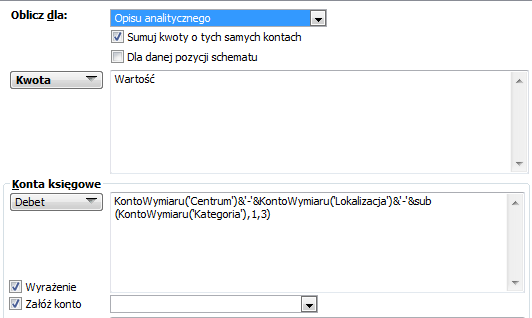
gdzie na liście kategorii finansowych odzwierciedlone zostaną konta analityczne zespołu 4 np. amortyzacja własnych śr. trwałych konto 400-01, zużycie materiałów 401-03 itd. W wyrażeniu zakładającym konto zespołu 5, wykorzystano funkcję „sub” po to, aby z kategorii finansowej wziąć pod uwagę tylko oznaczenie dotyczące syntetyki, czyli np. 400, 401 itp.
Zapytanie SQL w polu kwota
W procesie księgowania dokumentów zdarzają się sytuacje związane z tym, że strony księgowe nie bilansują się pomimo, że schemat jest właściwie skonstruowany. Przyczyną tego stanu rzeczy mogą być zaokrąglenia np. pomiędzy wartością netto liczoną dla elementów, a płatnością, która jest równa wartości netto dla nagłówka. Taką sytuację najlepiej wyeliminować poprzez dodanie w schemacie księgowym pozycji, która będzie takie różnice groszowe wyksięgowywać na właściwe konto.
Spinacz, aby wyeliminować różnice groszowe należy zdefiniować dodatkową pozycję schematu: Oblicz dla: Nagłówka i w polu: Kwota, wpisać następujące wyrażenie:
TRN_NettoR – SQL(‘SELECT SUM(TRE_KsiegowaNetto) FROM CDN.TraElem JOIN CDN.TraNag ON TRE_GIDTyp=TRN_GIDTyp AND TRE_GIDFirma=TRN_GIDFirma AND TRE_GIDNumer=TRN_GIDNumer WHERE TRN_SpiTyp=’ & TRN_GIDTyp & ‘ AND TRN_SPIFirma=’ & TRN_GIDFirma & ‘ AND TRN_SPINumer=’ & TRN_GIDNumer)
Dla dokumentu niebędącego spinaczem np. paragonu należy wprowadzić następujące wyrażenie:
TRN_NettoR -SQL(‘ SELECT SUM(TRE_KsiegowaNetto) FROM CDN.TraElem WHERE TRE_GIDTyp=’ & TRN_GIDTyp & ‘ AND TRE_GIDNumer=’ & TRN_GIDnumer )
Schemat księgowy dla faktury końcowej pochodzącej z faktury zaliczkowej zawierający pozycję dotyczącą wyksięgowania kwoty netto faktur zaliczkowych z konta przychodów przyszłych okresów na konto przychodów bieżących za pomocą sql-a. Wprowadzenie pozycji przy użyciu SQL-a, pomaga wyeliminować różnice groszowe, które uniemożliwiają zaksięgowanie dokumentu – strony nie bilansują się. Poniżej przykład takiego schematu księgowego:
| Poz. | Konto Winien | Konto Ma | Kwota | Opis |
|---|---|---|---|---|
| 1 | 730-01 | Netto | Netto | |
| 2 | 220-01 | VAT | VAT | |
| 3 | *ODBIORCA | Płatność | Należność | |
| 4 | 731-01 | 310-01 | Wartość_zakupu | Koszty |
| 5 | 854-01 | 730-01 | SQL('select sum(trn_nettor) from cdn.trarozliczzal | Netto faktury zaliczkowej |
Kwota netto zaliczki
Zmienna Zaliczka pozwala na wyksięgowanie kwoty netto zaliczki. Można wybrać ją w polu: Kwota pozycji schematu, podczas księgowania na podstawie nagłówka lub elementów:

Zmienna to pozwala na bezpośrednie wyksięgowanie kwoty zaliczki z dokumentów związanych z fakturą zaliczkową, bez konieczności użycia zapytania SQL przedstawionego w poprzednim rozdziale. Przy jej pomocy kwotę netto zaliczki można wyksięgować z:
Po stronie sprzedaży:
- Dokumentów WZ/FS/WZE/FSE i ich korekt
- Na poziomie spinaczy (S)FS, (S)FSE i ich korekt
- Na poziomie spinacza spinaczy: RS
Po stronie zakupu:
- Dokumentów PZ/PZK/FZ/FZK
- Na poziomie spinaczy (S)FZ, (S)FZK
Pole warunek na pozycji schematu księgowego
Kwoty VAT-u
Na dokumentach “vatowskich”, na zakładce: VAT, istnieje kilka elementów pozwalających na określenie, do jakiego miesiąca zaliczymy VAT, czy będzie to miesiąc równy miesiącowi wpływu dokumentu. Możemy określić parametry związane z odliczeniami VAT-u, a także, czy ujmujemy określoną kwotę na deklaracji VAT-7 czy też nie.
W zależności od zaznaczenia określonych parametrów kwota VAT-u jest księgowana na inne konto.
Na konto 221-01 księgujemy wartości VAT-u z faktur zakupu w przypadku gdy miesiąc ujęcia na deklaracji VAT-7 jest równy miesiącowi wpływu dokumentu oraz gdy odliczenia VAT-7 są ustawiona na tak lub warunkowo.
Taką pozycję w schemacie księgowym można zapisać następująco, wykorzystując pole warunek:
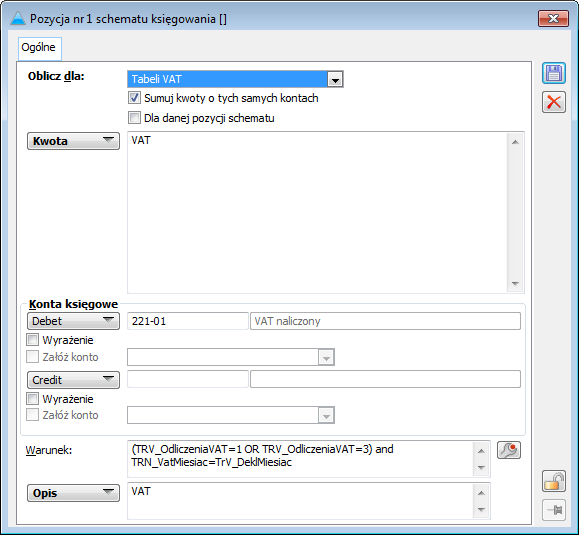
Kwoty netto
Przykładowo zakładamy konto sprzedaży (zespół 7) w zależności od serii wybranej na dokumencie, stawki podatku VAT na elemencie oraz typu towaru określonego na karcie (towar, produkt, usługa koszt).
Przykładowa pozycja takiego schematu może wyglądać następująco:
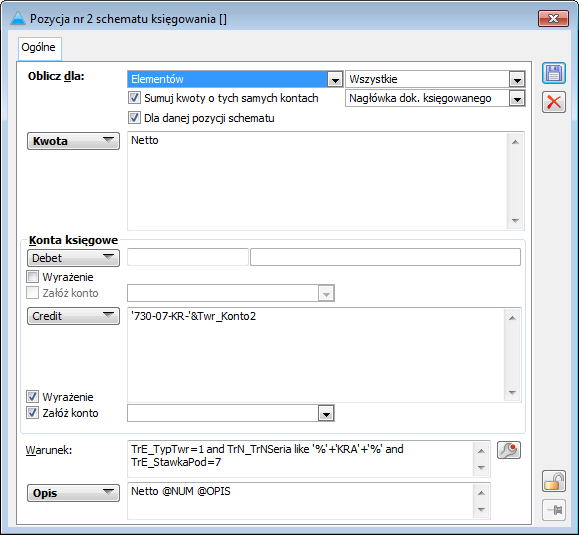
W schematach księgowych można wykorzystywać również atrybuty.
Definiuję na liście atrybutów atrybut o nazwie kontrahent obcy, wartościami, jakie będzie mógł przyjmować, będą: tak, nie. Następnie, w schemacie zakładam konta, w zależności od określonych wartości, jakie przyjmuje atrybut przypisany do kontrahenta: 212-01 kontrahenci krajowi (czyli atrybut ustawiony na NIE) , 212-02 kontrahenci obcy (czyli atrybut ustawiony na TAK):
Schemat:
W polu konto wprowadzamy wyrażenie:
‘212-01-‘&FORMAT(KNT_GIDNUMER,@N06)
W polu warunek wprowadzamy zapytanie, które pozwoli na join pomiędzy tabelą KntKarty, a tabelą Atrybuty:
exists (Select * from Cdn.Atrybuty With (NOLOCK)
Where
Atr_Obityp=knt_gidTyp
and Atr_ObiFirma=knt_gidFirma
and Atr_ObiNumer=knt_gidNumer
and (Atr_AtkID=1 and Atr_Wartosc=’nie’))
Pozycja na konto ‘212-02-‘&FORMAT(KNT_GIDNUMER,@N06) będzie wyglądała analogicznie tyle tylko, że wartość atrybutu w warunku będzie określona na: tak.
Księgowanie dokumentów związanych z realizacją zadań produkcyjnych
W systemie Comarch ERP XL nie ma możliwości przyjęcia na magazyn wyrobów wg Technicznego Kosztu Wytworzenia (w skrócie TKW). Wyroby mogą być przyjęte wg kosztów surowców bezpośrednich lub w cenach ewidencyjnych. Sposób ewidencji wyrobów, wg TKW lub wg cen ewidencyjnych wyznacza różne sposoby ewidencji na kontach księgowych wyrobów i rozliczania z nimi kosztów.
W związku z tym, że na poziomie modułu „Produkcja” nie można dokonać wyceny i przyjąć na magazyn wyrobów wg TKW, zalecamy ewidencję wyrobów w cenach ewidencyjnych oraz rozliczanie kosztów na kontach księgowych celem ustalenia Technicznego Kosztu Wytworzenia.
W tym wariancie koszty muszą być rozliczane za pośrednictwem konta ‘580’ – Rozliczenie produkcji. Po stronie Ma konta 580 księgowana jest wartość wyrobów (półfabrykatów) przyjętych na magazyn wg kosztu ewidencyjnego, a po stronie Wn księgowany jest rzeczywisty koszt wytworzenia wyprodukowanych i przyjętych na magazyn wyrobów gotowych oraz półfabrykatów. Saldo konta ‘580’ wyksięgowywane jest na konto „Odchylenia od stałych cen ewidencyjnych’ (621). Zatem na wartość bilansową wyrobów gotowych (półfabrykatów) składać się będzie suma sald kont: „Wyroby gotowe” (601) i „Odchylenia od stałych cen ewidencyjnych” (621).
W związku z tym, że z poziomu modułu „Produkcja” istnieje możliwość odniesienia w koszty produkcji podstawowej wyłącznie kosztów surowców bezpośrednich (z możliwością przypisania ich do poszczególnych asortymentów), pozostałe koszty (wydziałowe, zarządu, itp.) należy rozliczyć na poziomie modułu księgowego za pomocą księgowań okresowych, z wykorzystaniem lub nie kluczy podziałowych.
W systemie Comarch ERP XL dokumentami związanymi z realizacją produkcji są:
RW – Wydanie surowców, półfabrykatów do produkcji;
PW – Przyjęcie wyprodukowanych wyrobów gotowych, półfabrykatów na magazyn lub zwrot nadmiaru pobranego do produkcji surowca lub półfabrykatu;
ZP – Zlecenie Produkcje dokumentujące przebieg produkcji z podziałem na: czynności, zużyte do produkcji surowce (w cenie zakupu lub w cenie ewidencyjnej), półprodukty (w cenie ewidencyjnej, lub koszcie wg zużytych surowców) oraz wyprodukowane w ramach zlecenia produkcyjnego wyroby gotowe, półprodukty tzw. półfabrykaty (w koszcie ewidencyjnym oraz koszcie wg zużytych surowców).
Wszystkie powyższe dokumenty można zaksięgować korzystając ze schematów księgowych. Należy się jednak zastanowić i podjąć decyzję, czy będą księgowane wszystkie dokumenty: RW, PW, ZP, czy też tylko RW, PW. Pomocną w tym zakresie będzie analiza scenariuszy, jaka ma miejsce w przedsiębiorstwie.
Wyżej wspomniana wiedza jest istotna, ponieważ przekłada się na ujmowanie dokumentów na kontach księgowych także w aspekcie czasowym. Z poziomu dokumentu RW oraz zlecenia produkcyjnego można dokonać wyksięgowania kosztu zużytych surowców wg cen zakupu – wartość zużytych surowców w produkcji. Z poziomu PW i zlecenia produkcyjnego udostępniono natomiast możliwość wyksięgowania kosztu zużytych do produkcji surowców wg cen zakupu, oraz wg kosztu ewidencyjnego w podziale na poszczególne wyroby – koszt poszczególnych wyrobów wg zużytych surowców bezpośrednich, jak również przyjęcie wyrobów wg cen ewidencyjnych. Należy zatem uważać, aby przez nieuważne zdefiniowanie schematów księgowych nie zdublować informacji na kontach księgowych.
Księgowanie dokumentów RW
Dokument RW dokumentuje przesunięcie surowców z magazynu do produkcji. Poniżej przedstawione zostały przykłady schematów księgowych zdefiniowanych dla dokumentu RW.
Przesunięcie surowców w cenie zakupu do produkcji (konto 312 – Materiały w przerobie), a następnie ujęcie na koncie kosztowym – Zużycie materiałów (411)
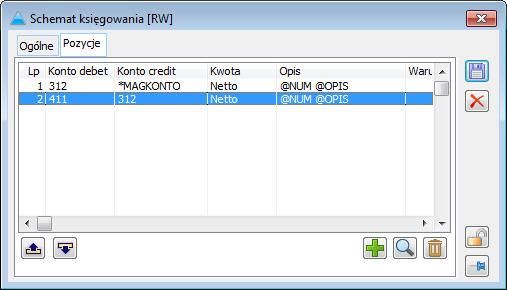
Legenda:
312 – materiały w przerobie
*MAGKONTO – magazyn surowców na stanie
411 – koszty zużycia materiałów
Kwota Netto:
– w przypadku surowców – cena zakupu
– w przypadku półproduktów – koszt wg surowców, lub koszt ewidencyjny (wyliczany lub z góry ustalony)
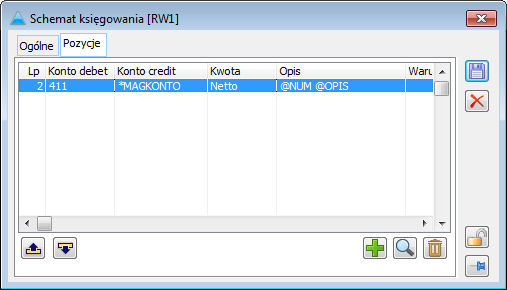
Księgowanie dokumentu PW
Dokument PW pozwala na zaksięgowanie wyrobów gotowych oraz półproduktów wg cen ewidencyjnych na konto zespołu „6”, np. 601- Wyroby gotowe. Za jego pośrednictwem można także dokonać wyksięgowania wartości wyrobów wg zużytych do ich produkcji surowców. Służy do tego celu kwota „Koszt surowców”. Kwotę tą wprowadzono z myślą o scenariuszu, w którym zlecenie zamykane jest w innym miesiącu aniżeli zostało otwarte, a ponadto produkty przyjmowane są na magazyn na przestrzeni kilku miesięcy.
Poniżej przykłady schematów księgowych:
Pozycja 1 – zaksięgowanie wyrobów w cenie ewidencyjnej na konto Magazyn Wyrobów (601)
Pozycja 2 – zaksięgowanie wyrobów w wartości zużytych surowców na konto Produkcji podstawowej
Pozycja 3 – zaksięgowanie wyrobów w wartości zużytych surowców na konto Rozliczenie produkcji (580) i wyksięgowanie z konta produkcji podstawowej.
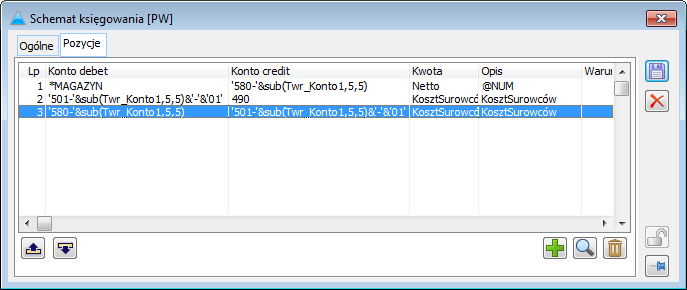
Poniżej definicja pozycji schematu księgowego pozwalająca na zaksięgowanie wartości wyrobów wg surowców bezpośrednich.
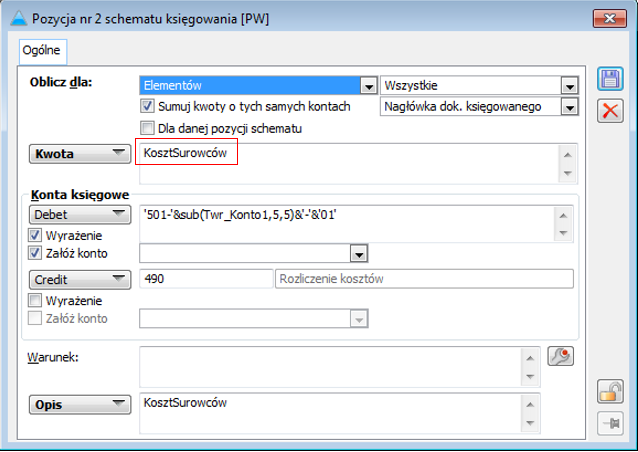
Pozycja 1 – zaksięgowanie wyrobów w cenie ewidencyjnej na konto Magazyn Wyrobów (601). Zaksięgowanie wyrobów w wartości zużytych surowców na konto produkcji podstawowej oraz konto Rozliczenie produkcji (580) nastąpi z poziomu Zlecenia Produkcji.
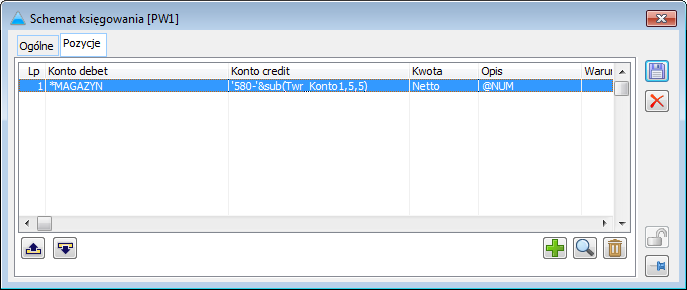
Księgowanie dokumentu ZP
Funkcja księgowania dla zlecenia produkcyjnego jest udostępniana po jego zamknięciu.
Z poziomu zlecenia produkcyjnego mamy możliwość wyksięgowania:
- odchyleń
-
- Odchylenia kosztu surowca
- Odchylenia kosztu ewidencyjnego
-
- Kwoty odchyleń
- Kosztu surowców bez podziału na poszczególne wyroby. Do tego celu wykorzystujemy opcję Oblicz dla: „Surowców”. Pozwala ona na wyksięgowanie kwoty ogółem kosztów surowców poniesionych do produkcji wszystkich wyrobów objętych zleceniem, np. 411 – Zużyte materiały /312 Materiały w przerobie;
- Kosztu surowców przypadających na poszczególne produkty. W tym celu wykorzystujemy opcję Oblicz dla: „Produktów”, np. księgowanie 501-01-01/490, gdzie konto człon pierwszy: 501- produkcja podstawowa, człon drugi: 01-wyrób 1, człon trzeci: 01 – surowce bezpośrednie;
- Udostępniono także możliwość księgowania wg opisu analitycznego.
- Produkt finalny – produkt przyjmowany na magazyn dokumentem PW. Może nim być produkt gotowy, jak również półprodukt przyjęty na magazyn celem sprzedaży lub wykorzystania w innym zleceniu produkcyjnym;
- Półprodukt własny– produkt wykorzystany w dalszym cyklu produkcyjnym w ramach tego samego zlecenia;
- Półprodukt obcy – produkt wykorzystany w cyklu produkcyjnym, który został wyprodukowany w ramach innego zlecenia produkcyjnego. Półprodukt obcy może być przyjęty na magazyn dokumentem PW, ale nie musi – może zostać powiązany z zasobem na innym zleceniu. W pierwszym przypadku półprodukt obcy będzie traktowany jako surowiec, w drugim przypadku jako półprodukt obcy.
- Koszt surowca finalny – koszt obejmuje wyłącznie koszt surowców produktów, półproduktów finalnych tj. wyrobów, które są produktem finalnym procesu produkcyjnego, udokumentowanym przyjęciem na magazyn dokumentem PW;
- Koszt surowca półproduktów własnych – koszt obejmuje koszt surowców wg ceny zakupu półproduktów wyprodukowanych i zużytych w ramach tego samego zlecenia do produkcji innego produktu (półproduktu);
- Koszt surowca półproduktów obcych – koszt obejmuje koszt surowców wg ceny zakupu półproduktów wyprodukowanych w ramach jednego zlecenia a zużytych do produkcji wyrobu finalnego w innym zleceniu, przy czym tego rodzaju półprodukty nie są przyjmowane na magazyn dokumentem PW, ma natomiast miejsce powiązanie pomiędzy zleceniami;
- Koszt ewidencyjny finalny – patrz objaśnienie do „Koszt surowca finalny”. Różnica polega na tym, że nie jest to kosz wg ceny zakupu lecz koszt ewidencyjny.
- Koszt ewidencyjny półproduktów własnych – patrz objaśnienie do „Koszt surowca półproduktów własnych”. Różnica polega na tym, że nie jest to kosz wg cen zakupu, lecz koszt ewidencyjny;
- Koszt ewidencyjny półproduktów obcych – patrz objaśnienie do „Koszt surowca półproduktów obcych”. Różnica polega na tym, że nie jest to kosz wg cen zakupu, lecz koszt ewidencyjny.
- bez pośrednictwa dokumentu RK – dekret różnicy kursowej
- za pośrednictwem dokumentu RK – jeżeli zostanie wybrany parametr konfiguracyjny
- księgowanie „Automatyczne” – księgowanie dokumentu RK nastąpi automatycznie po zaksięgowaniu dokumentów źródłowych
- księgowanie „Schematem” – księgowanie dokumentu RK odbywa się za pośrednictwem schematów księgowych, w trybie natychmiastowym lub wsadowo. Możliwość zaksięgowania dokumentu RK schematem pojawia się dopiero po zaksięgowaniu dokumentów źródłowych. Jeżeli zatem choć jeden dokument będzie niezaksięgowany, próba księgowania zakończy się niepowodzeniem oraz stosownym komunikatem typu „Dokumenty składowe dokumentu różnicy kursowej nie są zaksięgowane”.
- Dokumenty źródłowe muszą być zaksięgowane;
- Kwota Różnic Kursowych (dodatnia, ujemna) musi być zaksięgowana po odpowiedniej stronie konta rozrachunkowego zgodnego z „kontem dokumentu źródłowego. (Bierzemy pod uwagę konto zapisu o mniejszym kursie);
- Jeżeli w wyniku księgowania RK błędnym schematem, nie doszłoby do powstania rozrachunku – system udaremni księgowanie;
- Predekretacja nie może zawierać kilku tych samych kont rozrachunkowych. Jeżeli pojawią się co najmniej dwa takie same konta rozrachunkowe, próba księgowania zakończy się niepowodzeniem i standardowym komunikatem – „Brak możliwości ustalenia kont rozrachunkowych”;
- Nie dojdzie do zaksięgowania dokumentu RK także w sytuacji gdy jeden z dekretów związanych z dokumentem źródłowym zostanie rozrachowany z dekretem „z poza kręgu rozliczeń” – wprowadzonym „z ręki” lub związanym z dokumentem nie biorącym udziału w rozliczeniach;
- Musi być spełniona zasada bilansowania się.
- Oblicz dla: Nagłówka
- Oblicz dla: Elementów
- Oblicz dla: Płatności
- Dokumentu księgowanego
- Dokumentu początkowego
- Poziom 1
- Poziom 2
- Wszystkie
- Dokumentu księgowanego
- Poziom 1
- Poziom 2
- Wszystkie
- Dokumentu księgowanego
- Poziom 1
- Poziom 2
2. kosztu surowców wykorzystanych do produkcji wyrobów wg cen zakupu
Ideą rozliczenia zlecenia produkcyjnego jest rozłożenie wszystkich kosztów poniesionych w ramach zlecenia na wytworzone w nim produkty. Jeżeli tak się nie stanie, wówczas część kosztów, która nie znalazła odzwierciedlenia w koszcie produktów zostanie ujęta w pozycji: Odchylenie kosztu oraz Odchylenie kosztu surowca na zakładce: Ogólne, zlecenia produkcyjnego.
Kwoty odchyleń można księgować wybierając jedną z kwot dostępnych w opcji: Oblicz dla: Nagłówka:
Odchylenia kosztu surowca
Odchylenia kosztu ewidencyjnego
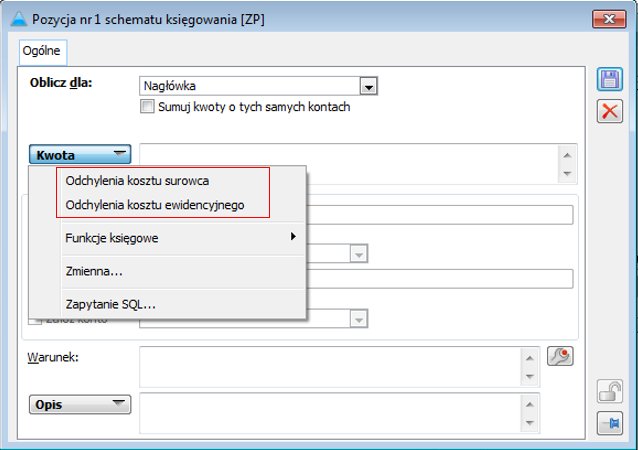
Wybierając jedną z dostępnych „dla Nagłówka” kwot, system pobierze wartość z analogicznego pola na zleceniu produkcyjnym (patrz poniższy rysunek).
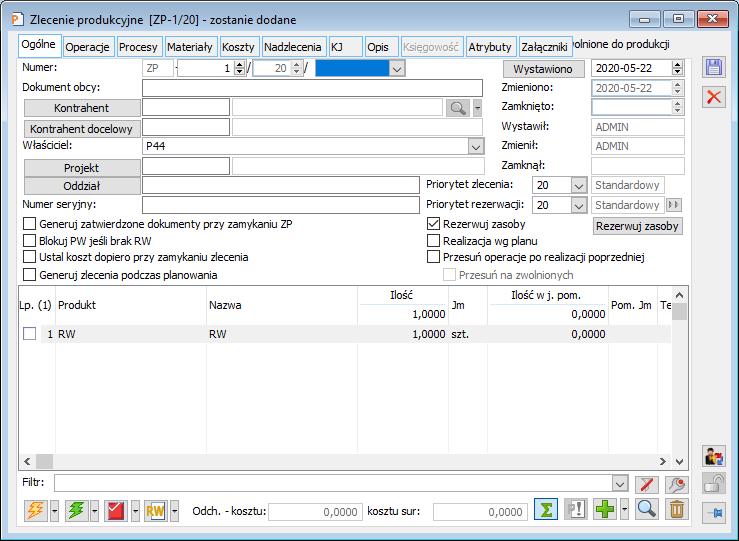
2. Pozostałe kwoty
Oprócz kwot odchyleń, z poziomu Zlecenia Produkcji można wyksięgować następujące wartości:
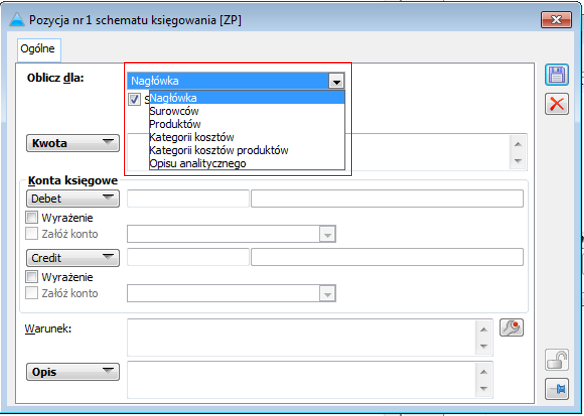
Zanim omówione zostaną poszczególne kwoty udostępnione dla opcji: „Surowców”, „Produktów” parę słów o znaczeniu poniższych pojęć wykorzystywanych w nazewnictwie poszczególnych kwot:
Kwoty dla opcji „Oblicz dla: Surowców”
Wybierając opcję „Oblicz dla surowców” dostępne są następujące kwoty:
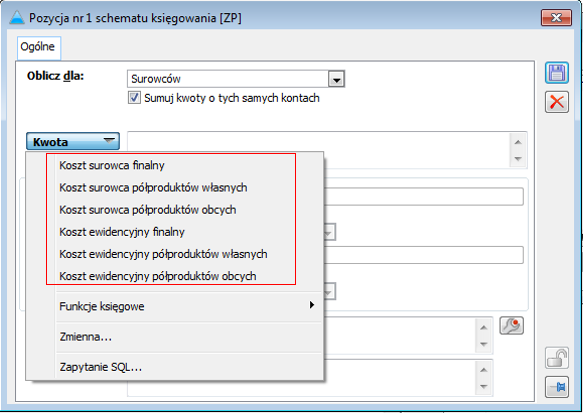
Kwoty dla opcji: „Oblicz dla: Produktów”
Identyczne kwoty udostępniono dla opcji Oblicz dla: Produktów. Różnica polega tylko na tym, że w ramach kwot ma miejsce grupowanie wg produktów.

Poniżej przedstawiono przykładowy schemat księgowania dokumentu ZP.
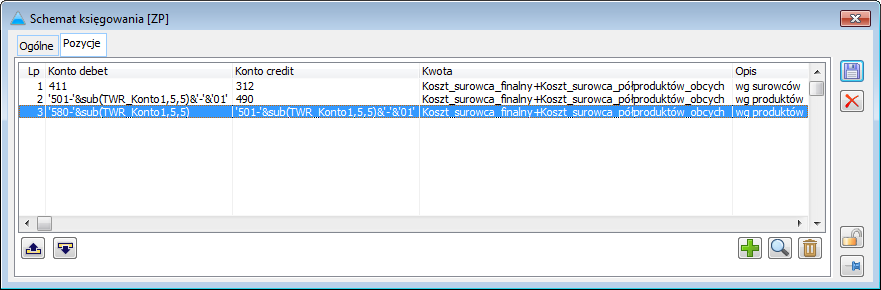
Pozycja 1 – zaksięgowanie kosztu surowców zużytych do realizacji danego zlecenia (411)
Pozycja 2 – zaksięgowanie kosztu surowców zużytych do produkcji poszczególnych wyrobów na konto produkcji podstawowej (z podziałem na poszczególne produkty)
Pozycja 3 – zaksięgowanie kosztu surowców zużytych do produkcji poszczególnych wyrobów na konto Rozliczenie produkcji (580) i wyksięgowanie z konta produkcji podstawowej
Sposoby dokumentowania operacji produkcyjnych oraz ich ujęcie na kontach
Poniżej lista operacji, które powstają w procesie produkcyjnym, sposób ich ujęcia na kontach księgowych oraz sposób dokumentowania.
| Operacja | Kwota | Konto WN | Konto MA | Dokument |
|---|---|---|---|---|
| Przyjęcie wyrobów gotowych na magazyn | Cena ewidencyjna (koszt planowany) | 601-Wyroby gotowe | 580 - Rozliczenie produkcji | PW |
| Sprzedaż wyrobów gotowych | Cena ewidencyjna (koszt planowany) | 711 – Koszt własny sprzedanych wyrobów | 601 - Wyroby gotowe | FS |
| Wyksięgowanie kosztu wytworzenia wyrobów gotowych | Techniczny koszt wytworzenia: Koszty bezpośrednie, Koszty wydziałowe, Koszty pośrednie,Uzasadniona część kosztów zarządu bezpośrednio związanych z produkcją wyrobów gotowych | 580 – Rozliczenie produkcji | 501 – Produkcja podstawowa | Księgowania okresowe z zastosowaniem kluczy podziałowych |
| Zarachowanie odchyleń | Odchylenia debetowe (SDT) | 621 – Odchylenia od cen ewidencyjnych | 580 – Rozliczenie produkcji | Księgowania okresowe |
| Odchylenia kredytowe (SCT) | 580 – Rozliczenie produkcji | 621 – Odchylenia od cen ewidencyjnych | Księgowania okresowe | |
| Zarachowanie odchyleń od cen ewidencyjnych sprzedanych wyrobów | Odchylenia debetowe (SDT) | 711 – Koszt własny sprzedanych wyrobów | 621 – Odchylenia od cen ewidencyjnych | Księgowania okresowe |
| Odchylenia kredytowe (SCT) | 621 – Odchylenia od cen ewidencyjnych | 711 – Koszt własny sprzedanych wyrobów | Księgowania okresowe |
Scenariusz 1
Surowce wydawane do produkcji nie pod konkretne zlecenia.
Obieg dokumentów: RW, Zlecenie Produkcyjne, PW – z poziomu Zlecenia produkcyjnego.
| Operacja | Kwota | Konto WN | Konto MA | Dokument | Uwagi |
|---|---|---|---|---|---|
| Wydanie surowców do produkcji | Koszt surowców wg cen zakupu | 319 – surowce w przerobie | 311 – magazyn surowców | RW | |
| Koszt surowców wg cen zakupu | 411 - koszt surowców bezpośrednich | 319 – surowce w przerobie | RW | ||
| Koszt surowców wg cen zakupu | 501-02 – produkcja w toku | 490 – Rozliczenie kosztów | RW | Na poziomie planu kont brak możliwości odniesienia kosztów surowców na konto produkcji w toku wg asortymentu produkcji | |
| Zarachowanie kosztów surowców zużytych bezpośrednio w produkcji | koszt surowców wg cen zakupu | 501-01-XXX-YY | 501-02 – produkcja w toku | Zlecenie Produkcyjne | |
| - (koszt surowców wg cen zakupu) | 501-02 – produkcja w toku | Zlecenie Produkcyjne | Zapis techniczny korygujący obroty na koncie 501-02. | ||
| - (koszt surowców wg cen zakupu) | 501-02 – produkcja w toku | Zlecenie Produkcyjne | Zapis techniczny korygujący obroty na koncie 501-02. |
Scenariusz 2
Surowce wydawane do produkcji pod konkretne zlecenia. Zamknięcie zlecenia w tym samym miesiącu, w którym zostało otwarte.
Obieg dokumentów: Zlecenie Produkcyjne, RW, PW generowane z poziomu Zlecenia produkcyjnego
| Operacja | Kwota | Konto WN | Konto MA | Dokument | Uwagi |
|---|---|---|---|---|---|
| Wydanie surowców do produkcji | Koszt surowców wg cen zakupu | 319 – surowce w przerobie | 311 – magazyn surowców | RW | |
| Koszt surowców wg cen zakupu | 411 - koszt surowców bezpośrednich | 319 – surowce w przerobie | RW lub ZP | Schemat księgowy ZP Oblicz dla: Surowców, Kwota: Koszt surowców finalnych + Koszt surowców obcych | |
| Koszt surowców wg cen zakupu | 501-01-XXX-YYY lub 501-02 – produkcja w toku | 490 – Rozliczenie kosztów | RW lub ZP | Na poziomie planu kont brak możliwości odniesienia kosztów surowców na konto produkcji w toku wg asortymentu produkcji | |
| Zarachowanie kosztów surowców zużytych bezpośrednio w produkcji | koszt surowców wg cen zakupu | 501-01-XXX-YY | 501-02 – produkcja w toku | Zlecenie Produkcyjne | Dekret niezbędny, jeżeli koszt surowców najpierw zaksięgowano na konto produkcji w toku. |
| - (koszt surowców wg cen zakupu) | 501-02 – produkcja w toku | Zlecenie Produkcyjne | Zapis techniczny korygujący obroty na koncie 501-02. | ||
| - (koszt surowców wg cen zakupu) | 501-02 – produkcja w toku | Zlecenie Produkcyjne | Zapis techniczny korygujący obroty na koncie 501-02. |
Dokument różnic kursowych
W zależności od ustawień konfiguracyjnych księgowanie różnic kursowych odbywa się:
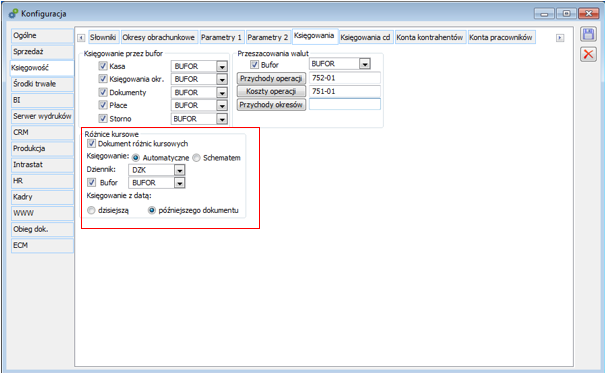
Księgowanie automatyczne
Automatyczne księgowanie dokumentu różnic kursowych jest uruchamiane po zaksięgowaniu wszystkich dokumentów źródłowych. Sposób ujmowania dokumentu Różnic Kursowych na kontach księgowych odbywa się na identycznych zasadach jak księgowanie wygenerowanego automatycznie dekretu różnic kursowych. Różnica kursowa księgowana jest na tym koncie rozrachunkowym i po tej stronie konta, na którą została zaksięgowana płatność, zapis kasowy/bankowy o mniejszym kursie walut (kontrola kursów walut).
Poniżej przykład liczbowy dot. wygenerowania RK w przypadku rozrachunku.
| Euro | Kurs | Wn | Kwota | Ma | Kwota | |
|---|---|---|---|---|---|---|
| Płatność | 1000 | 4 | 201-01 | 4000 | ||
| Zapis kasowy | 1000 | 3 | 201-01 | 3000 | ||
| Różnica Kursowa | WaN_KontoMinus | 1000 | 201-01 | 1000 |
Poniżej przykład liczbowy dot. wygenerowania RK w przypadku kompensaty:
| Euro | Kurs | Wn | Kwota | Ma | Kwota | |
|---|---|---|---|---|---|---|
| Płatność | 1000 | 4 | 201-01 | 4000 | ||
| Płatność | 1000 | 3 | 202-01 | 3000 | ||
| Kompensata | 1000 | 3 | 202-01 | 3000 | 201-01 | 3000 |
| Różnica Kursowa | WaN_KontoMinus | 1000 | 201-01 | 1000 |
Księgowanie schematem
W celu zaksięgowania dokumentu różnicy kursowej należy spełnić następujące wymogi:
W schematach księgowych dla Różnic kursowych udostępnione zostały następujące kwoty:
| Oblicz dla: | Kwota | Konto | Opis | Warunek |
|---|---|---|---|---|
| Nagłówka | Dodatnia, Ujemna, Kwota | Konto, Konto dokumentu, Konto plus, Konto minus | @Numer – numer RK, @Dok- numer zewn., @Opis - opis @Opisauto - opis atomatyczny | Flaga „Status” wartość: Przychody, Koszty, Kompensaty, Inne |
| Opis analityczny | Zgodnie z obowiązującym standardem | |||
Przykładowy schemat dla dokumentu różnicy księgowej został zamieszczony poniżej.
Definicja schematu księgującego dokument RK
| Lp | Konto debet | Konto credit | Kwota | Opis | Warunek |
|---|---|---|---|---|---|
| 1 | Konto dokumentu | Konto plus | Dodatnia | @NUM, @DOK | |
| 2 | Konto minus | Konto dokumentu | Ujemna | @NUM, @DOK | |
| 3 | 901-01 | Dodatnia | @NUM, @DOK | Status: Przychody | |
| 4 | 901-01 | (-)Ujemna | @NUM, @DOK | Status: Przychody | |
| 5 | 901-02 | Ujemna | @NUM, @DOK | Status: Koszty | |
| 6 | 901-02 | (-) Dodatnia | @NUM, @DOK | Status: Koszty |
Pozycja 1. Ujęcie bilansowe – pozwalające na zaksięgowanie RK dodatniej
Kwota: Dodatnia
Konto Debet: Konto dokumentu
Konto Credit: Konto plus
Opis: @Numer, @Opis
Warunek: brak
Pozycja 2. Ujęcie bilansowe – pozwalające na zaksięgowanie RK ujemnej
Kwota: Ujemna
Konto Debet: Konto minus
Konto Credit: Konto dokumentu
Opis: @Numer, @Opis
Warunek: brak
Pozycja 3. Ujęcie podatkowe – pozwalająca na zaksięgowanie RK dodatniej o charakterze „przychodowym”
Kwota: Dodatnia
Konto Debet:
Konto Credit: 901-01 Konto pozabilansowe
Opis: @ Numer, @Opis
Warunek: wartość flagi status = „przychody”
Pozycja 4. Ujęcie podatkowe – pozwalająca na zaksięgowanie RK ujemnej o charakterze „przychodowym”
Kwota: (-) Ujemna
Konto Debet:
Konto Credit: 901-01 Konto pozabilansowe
Opis: @ Numer, @Opis
Warunek: wartość flagi status = „przychody”
Pozycja 5. Ujęcie podatkowe – pozwalająca na zaksięgowanie RK dodatniej o charakterze „kosztowym”
Kwota: (-)Dodatnia
Konto Debet: 901-02 Różnice kosztowe – Konto pozabilansowe
Konto Credit: –
Opis: @ Numer, @Opis
Warunek: wartość flagi status = „koszty”
Pozycja 6. Ujęcie podatkowe – pozwalająca na zaksięgowanie RK ujemnej o charakterze „kosztowym”
Kwota: Ujemna
Konto Debet: 901-02 Różnice kosztowe – Konto pozabilansowe
Konto Credit: –
Opis: @ Numer, @Opis
Warunek: wartość flagi status = „koszty”
Jak widać z powyższego przykładu różnice dla transakcji przychodowych będą księgowane po stronie Ma – dodatnie ze znakiem plus, ujemne ze znakiem minus. Różnice kursowe dla transakcji kosztowych będą księgowane zawsze po stronie Wn – dodatnie ze znakiem minus, ujemne ze znakiem plus. Różnice kursowe, którym wybrano flagę „Kompensaty” oraz „Inne” będą księgowane wyłącznie w ujęciu bilansowym.
Zakładanie kont pośrednich przez schemat księgowy
Zakładanie kont pośredniego poziomu może odbywać się za pomocą schematów księgowych, podczas przenoszenia planu kont oraz z poziomu karty kontrahenta. Warunkiem założenia konta pośredniego jest zaznaczony w konfiguracji parametr Tworzenie kont pośrednich (Księgowość/Parametry 1). W celu założenia konta pośredniego poziomu należy przy włączonym w konfiguracji parametrze Tworzenie kont pośrednich, posłużyć się znakiem ‘-‘ oddzielającym od siebie kolejne poziomy. Z kolei dwa myślniki ‘–’ oznaczają konto zakładane na tym samym poziomie. Poniższy rysunek prezentuje pozycję schematu księgowego, zakładającą konto: 510-001-ADM-404-01, gdzie 510 to konto syntetyczne, 001 konto analityczne pierwszego poziomu, ADM – konto analityczne drugiego poziomu, 404-01 – konto analityczne trzeciego poziomu. Żeby poprawnie przebiegło założenie tego typu konta, w schemacie wyrażenie zakładające konto musi być zdefiniowane następująco: ‘510-001-ADM-404–01’.
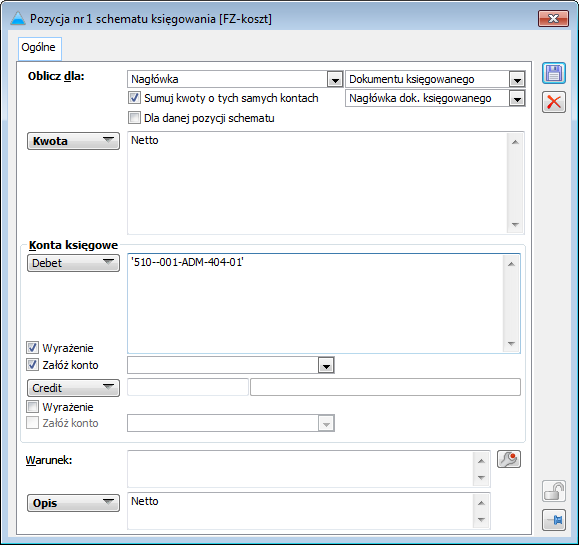
W sytuacji, kiedy akronim kontrahenta zawiera myślnik i schemat księgowy zakłada konto kontrahenta po akronimie: ‘201-‘&knt_akronim, żeby uniknąć tworzenia konta pośredniego poziomu, przy włączonym w konfiguracji parametrze Tworzenie kont pośrednich, należy skorzystać z funkcji zk – zmiana kreski, która zamienia jeden myślnik na dwa myślniki, tym samym uniemożliwiając tworzenie konta pośredniego poziomu. Wyrażenie w schemacie księgowym powinno wyglądać następująco: ‘201-‘&zk(knt_akronim).
Dostępne parametry w schematach księgowych funkcji księgującej dokumenty TraNag
Zmodyfikowano i uporządkowano dostępne parametry w schematach księgowych funkcji księgującej dokumenty TraNag. Księgowanie po opisie analitycznym nie uległo zmianie w stosunku do wcześniejszych wersji. Poniżej przedstawiono zastosowanie parametrów w schematach księgowych dla określonych typów dokumentów.
Księgowanie dokumentów niespiętych, np. WZ, PZ
| Oblicz dla: Nagłówka - nagłówek księgowanego dokumentu | ||
|---|---|---|
| Warunek - dozwolone pola KNT_ kontrahent z nagłówka URZ_ urząd z nagłówka BNK_ bank z nagłówka PRC_ pracownik z nagłówka K.TRN_ rekord nagłówka dokumentu korekty w przypadku KK | Kwota i wyrażenie Konta - dozwolone pola TRN_ nagłówek dokumentu KNT_ kontrahent z nagłówka URZ_ urząd z nagłówka BNK_ bank z nagłówka PRC_ pracownik z nagłówka | Opis - pola wykorzystywane jedynie jako parametry wejściowe do funkcji SQL() TRN_ nagłówek dokumentu KNT_ kontrahent z nagłówka URZ_ urząd z nagłówka BNK_ bank z nagłówka PRC_ pracownik z nagłówka Zmienne do bezpośredniego wybrania w polu Opis @DOK - numer dokumentu obcego @NUM - numer systemowy dokumentu @OPIS - opis dokumentu @KOR - numer korekty dokumentu @KON - akronim kontrahenta z nagłówka dokumentu @MIA - miasto kontrahenta z nagłówka dokumentu |
| Warunek - dozwolone pola TRN_ lub z aliasem A.TRN_ nagłówek dokumentu TRE_ pozycja dokumentu TWR_ towar na pozycji dokumentu TRS_ dostawa danej pozycji dokumentu KNT_ kontrahent z nagłówka URZ_ urząd z nagłówka BNK_ bank z nagłówka PRC_ pracownik z nagłówka K.TRN_ rekord nagłówka dokumentu korekty w przypadku KK | Kwota i wyrażenie dozwolone pola TRN_ nagłówek dokumentu TRE_ pozycja dokumentu TWR_ towar na pozycji dokumentu TRS_ dostawa danej pozycji dokumentu KNT_ kontrahent z nagłówka URZ_ urząd z nagłówka BNK_ bank z nagłówka PRC_ pracownik z nagłówka | Opis - pola wykorzystywane jedynie jako parametry wejściowe do funkcji SQL() TRN_ nagłówek dokumentu TRE_ pozycja dokumentu TWR_ towar na pozycji dokumentu TRS_ dostawa danej pozycji dokumentu KNT_ kontrahent z nagłówka URZ_ urząd z nagłówka BNK_ bank z nagłówka PRC_ pracownik z nagłówka Zmienne do bezpośredniego wybrania w polu Opis @DOK - numer dokumentu obcego @NUM - numer systemowy dokumentu @OPIS - opis dokumentu @KOR - numer korekty dokumentu @KON - akronim kontrahenta z nagłówka dokumentu @MIA - miasto kontrahenta z nagłówka dokumentu |
| Oblicz dla: Płatności - płatności dokumentu | ||
|---|---|---|
| Warunek - dozwolone pola TRN_ lub z aliasem A.TRN_ nagłówek dokumentu TRP_ płatność dokumentu KNT_ kontrahent z płatności URZ_ urząd z płatności BNK_ bank z płatności PRC_ pracownik z płatności K.TRN_ rekord nagłówka dokumentu korekty w przypadku KK | Kwota i wyrażenie Konta - dozwolone pola TRN_ nagłówek dokumentu TRP_ płatność dokumentu KNT_ kontrahent z płatności URZ_ urząd z płatności BNK_ bank z płatności PRC_ pracownik z płatności | Opis - pola wykorzystywane jedynie jako parametry wejściowe do funkcji SQL() TRN_ nagłówek dokumentu TRP_ płatność dokumentu KNT_ kontrahent z płatności URZ_ urząd z płatności BNK_ bank z płatności PRC_ pracownik z płatności Zmienne do bezpośredniego wybrania w polu Opis @DOK - numer dokumentu obcego @NUM - numer systemowy dokumentu @OPIS - opis dokumentu @KOR - numer korekty dokumentu @KON - akronim kontrahenta z nagłówka dokumentu @MIA - miasto kontrahenta z nagłówka dokumentu |
| Oblicz dla: Tabeli VAT - VAT dokumentu | ||
|---|---|---|
| Warunek - dozwolone pola TRN_ lub z aliasem A.TRN_ nagłówek dokumentu TRV_ VAT dokumentu KNT_ kontrahent z nagłówka URZ_ urząd z nagłówka BNK_ bank z nagłówka PRC_ pracownik z nagłówka K.TRN_ rekord nagłówka dokumentu korekty w przypadku KK | Kwota i wyrażenie Konta - dozwolone pola TRN_ nagłówek dokumentu TRV_ VAT dokumentu KNT_ kontrahent z nagłówka URZ_ urząd z nagłówka BNK_ bank z nagłówka PRC_ pracownik z nagłówka | Opis - pola wykorzystywane jedynie jako parametry wejściowe do funkcji SQL() TRN_ nagłówek dokumentu TRV_ VAT dokumentu KNT_ kontrahent z nagłówka URZ_ urząd z nagłówka BNK_ bank z nagłówka PRC_ pracownik z nagłówka Zmienne do bezpośredniego wybrania w polu Opis @DOK - numer dokumentu obcego @NUM - numer systemowy dokumentu @OPIS - opis dokumentu @KOR - numer korekty dokumentu @KON - akronim kontrahenta z nagłówka dokumentu @MIA - miasto kontrahenta z nagłówka dokumentu |
Księgowanie spinaczy, np. (S) FZ, (S) FS
| Oblicz dla: Nagłówka – nagłówek księgowanego dokumentu |
||
|---|---|---|
| Warunek - dozwolone pola TRN_ lub z aliasem A.TRN_ nagłówek dokumentu KNT_ kontrahent z nagłówka URZ_ urząd z nagłówka BNK_ bank z nagłówka PRC_ pracownik z nagłówka K.TRN_ rekord nagłówka dokumentu korekty w przypadku KK | Kwota i wyrażenie Konta - dozwolone pola TRN_ nagłówek dokumentu KNT_ kontrahent z nagłówka URZ_ urząd z nagłówka BNK_ bank z nagłówka PRC_ pracownik z nagłówka | Opis - pola wykorzystywane jedynie jako parametry wejściowe do funkcji SQL() TRN_ nagłówek dokumentu KNT_ kontrahent z nagłówka URZ_ urząd z nagłówka BNK_ bank z nagłówka PRC_ pracownik z nagłówka Zmienne do bezpośredniego wybrania w polu Opis @DOK - numer dokumentu obcego spinacza @NUM - numer systemowy spinacza @OPIS - opis spinacza @DOKSP - numer dokumentu obcego spinacza @NUMSP- numer systemowy spinacza @OPISSP - opis dokumentu spinacza @KOR - numer korekty dokumentu spinacza @KON - akronim kontrahenta z nagłówka spinacza @MIA - miasto kontrahenta z nagłówka spinacza @VAT - VATRejestr/VATNumer |
| Oblicz dla: Elementów - elementy dokumentów spiętych (pozycje wraz z dostawami) | ||
|---|---|---|
| Warunek - dozwolone pola TRN_ lub z aliasem A.TRN_ nagłówek dokumentu spiętego TRE_ pozycja dokumentu spiętego TWR_ towar na pozycji dokumentu spiętego TRS_ dostawa dla danej pozycji dokumentu spiętego KNT_ kontrahent z nagłówka dokumentu spiętego URZ_ urząd z nagłówka dokumentu spiętego BNK_ bank z nagłówka dokumentu spiętego PRC_ pracownik z nagłówka dokumentu spiętego OA.TNO_ rekord opisu dokumentu spiętego | Kwota i wyrażenie Konta - dozwolone pola TRN_ nagłówek dokumentu spiętego TRE_ pozycja dokumentu spiętego TWR_ towar na pozycji dokumentu spiętego TRS_ dostawa dla danej pozycji dokumentu spiętego KNT_ kontrahent z nagłówka dokumentu spiętego URZ_ urząd z nagłówka dokumentu spiętego BNK_ bank z nagłówka dokumentu spiętego PRC_ pracownik z nagłówka dokumentu spiętego | Opis - pola wykorzystywane jako parametry wejściowe do funkcji SQL() TRN_ nagłówek dokumentu spiętego TRE_ pozycja dokumentu spiętego TWR_ towar na pozycji dokumentu spiętego TRS_ dostawa dla danej pozycji dokumentu spiętego KNT_ kontrahent z nagłówka dokumentu spiętego URZ_ urząd z nagłówka dokumentu spiętego BNK_ bank z nagłówka dokumentu spiętego PRC_ pracownik z nagłówka dokumentu spiętego Zmienne do bezpośredniego wybrania w polu Opis @DOK - numer dokumentu obcego dokumentu spiętego @NUM - numer systemowy dokumentu spiętego @OPIS - opis dokumentu spiętego @DOKSP - numer dokumentu obcego spinacza @NUMSP- numer systemowy spinacza @OPISSP - opis dokumentu spinacza @KOR - numer korekty dokumentu spiętego @KON - akronim kontrahenta z nagłówka dokumentu spiętego @MIA - miasto kontrahenta z nagłówka dokumentu spiętego |
| Oblicz dla: Płatności - płatności dokumentu spinacza i dokumentów spiętych | ||
|---|---|---|
| Warunek - dozwolone pola TRN_ lub z aliasem A.TRN_ nagłówek dokumentu generującego daną płatność, dotyczy zarówno spinacza jak i dokumentów spiętych. Warunek dla poszczególnych dokumentów (spinacz/spięte) należy rozróżnić używając wirtualnego pola PoziomTRN, które przyjmuje wartości: 0 dla spinacza, 1 - dla dokumentu spiętego. TRP_ płatność dokumentu spiętego jak i spinacza.Poszczególne poziomy można rozróżnić jak dla pól TRN_ KNT_ kontrahent z płatności URZ_ urząd z płatności BNK_ bank z płatności PRC_ pracownik z płatności OA.TNO_ rekord opisu dokumentu generującego daną płatność (spinacz/spięte) | Kwota i wyrażenie Konta - dozwolone pola TRN_ nagłówek dokumentu (spinacz + spięte) TRP_ płatność dokumentu (spinacz + spięte) KNT_ kontrahent z płatności URZ_ urząd z płatności BNK_ bank z płatności PRC_ pracownik z płatności UWAGA: W tym przypadku nie działa użycie wirtualnego pola PoziomTRN | Opis - pola wykorzystywane jedynie jako parametry wejściowe do funkcji SQL() TRN_ nagłówek dokumentu (spinacz + spięte) TRP_ płatność dokumentu (spinacz + spięte) KNT_ kontrahent z płatności URZ_ urząd z płatności BNK_ bank z płatności PRC_ pracownik z płatności UWAGA: W tym przypadku nie działa użycie wirtualnego pola PoziomTRN Zmienne do bezpośredniego wybrania w polu Opis @DOK - numer dokumentu obcego generującego daną płatność @NUM - numer systemowy dokumentu generującego daną płatność @OPIS - opis dokumentu generującego daną płatność Powyższe zmienne mogą zawierać dane zarówno dokumentów spiętych jak i spinaczy @DOKSP - numer dokumentu obcego spinacza @NUMSP- numer systemowy spinacza @OPISSP - opis dokumentu spinacza W przypadku gdy księgowana płatność pochodzi ze spinacza to @NUM=@NUMSP, @DOK=@DOKSP itp. @KOR - numer korekty dokumentu generującego daną płatność @KON - akronim kontrahenta z płatności @MIA - miasto kontrahenta z płatności |
| Oblicz dla: Tabeli VAT - VAT spinacza | ||
|---|---|---|
| Warunek - dozwolone pola TRN_ lub z aliasem A.TRN_ nagłówek dokumentu spinacza TRV_ VAT dokumentu spinacza KNT_ kontrahent z nagłówka URZ_ urząd z nagłówka BNK_ bank z nagłówka PRC_ pracownik z nagłówka K.TRN_ rekord nagłówka dokumentu korekty dokumentu spinacza w przypadku KK | Kwota i wyrażenie Konta - dozwolone pola TRN_ nagłówek dokumentu spinacza TRV_ VAT dokumentu spinacza KNT_ kontrahent z nagłówka URZ_ urząd z nagłówka BNK_ bank z nagłówka PRC_ pracownik z nagłówka | Opis - pola wykorzystywane jedynie jako parametry wejściowe do funkcji SQL() TRN_ nagłówek dokumentu spinacza TRV_ VAT dokumentu spinacza KNT_ kontrahent z nagłówka URZ_ urząd z nagłówka BNK_ bank z nagłówka PRC_ pracownik z nagłówka Zmienne do bezpośredniego wybrania w polu Opis @DOK - numer dokumentu obcego dokumentu z którego pochodzi VAT (spinacza) @NUM - numer systemowy dokumentu z którego pochodzi VAT (spinacza) @OPIS - opis dokumentu z którego pochodzi VAT @DOKSP - numer dokumentu obcego spinacza @NUMSP- numer systemowy spinacza @OPISSP - opis dokumentu spinacza @KOR - numer korekty dokumentu spinacza @KON - akronim kontrahenta z nagłówka spinacza @MIA - miasto kontrahenta z nagłówka spinacza @VAT - VATRejestr/VATNumer |
Księgowanie dokumentów RS
| Oblicz dla: Nagłówka - nagłówek dokumentu RS | ||
|---|---|---|
| TRN_ lub z aliasem A.TRN_ nagłówek dokumentu | TRN_ nagłówek dokumentu | TRN_ nagłówek dokumentu Zmienne do bezpośredniego wybrania w polu Opis @DOK - numer dokumentu obcego RS @NUM - numer systemowy dokumentu RS @OPIS - opis dokumentu RS @DOKPAK - numer dokumentu obcego RS @NUMPAK - numer systemowy RS @OPISPAK - opis dokumentu RS @DOKSP - brak opisu @NUMSP- brak opisu @OPISSP - brak opisu @KOR - numer korekty dokumentu RS @KON - brak opisu @MIA - brak opisu |
| Oblicz dla: Elementów - elementy dokumentów spiętych bezpośrednio do RS oraz spiętych do spinaczy spiętych do RS (pozycje wraz z dostawami) | ||
|---|---|---|
| TRN_ (lub z aliasem A.TRN_) nagłówek dokumentu którego elementem jest: dokument spięty do spinacza spiętego do RS (np. WZ->S'FS->RS) lub dokument spięty do RS (FS->RS). Warunek dla poszczególnych dokumentów (spinacz/spięty) można rozróżnić używając wirtualnego pola PoziomTRN, które przyjmuje wartości: 0 - dla RS, 1 - dla dokumentu spiętego do RS, 2 - dla dokumentu spiętego do spinacza spiętego do RS S.TRN_ nagłówek spinacza spiętego do RS. Warunek dotyczy sytuacji, gdy element pochodzi z dokumentu spiętego do spinacza spiętego do RS TRE_ element zarówno dokumentu spiętego do spinacza spiętego do RS jak i dokumentu spiętego bezpośrednio do RS. Poszczególne poziomy można rozróżnić jak dla pól TRN_ TWR_ towar dla danego elementu (analogicznie do TRE_) TRS_ dostawa dla danej pozycji (analogicznie do TRE_) KNT_ kontrahent z nagłówka dokumentu z którego pochodzi element URZ_ urząd z nagłówka dokumentu z którego pochodzi element BNK_ bank z nagłówka dokumentu z którego pochodzi element PRC_ pracownik z nagłówka dokumentu z którego pochodzi element OA.TNO_ rekord opisu dokumentu do którego należy element OS.TNO_ rekord opisu dokumentu spinacza do którego spięty jest dokument z danym elementem | TRN_ nagłówek dokumentu z którego pochodzi element TRE_ bieżąca pozycja TWR_ towar na danej pozycji TRS_ dostawa dla danego towaru KNT_ kontrahent z nagłówka dokumentu z którego pochodzi element URZ_ urząd z nagłówka dokumentu z którego pochodzi element BNK_ bank z nagłówka dokumentu z którego pochodzi element PRC_ pracownik z nagłówka dokumentu z którego pochodzi element | TRN_ nagłówek dokumentu z którego pochodzi element TRE_ bieżąca pozycja TWR_ towar na danej pozycji TRS_ dostawa dla danego towaru KNT_ kontrahent z nagłówka dokumentu z którego pochodzi element URZ_ urząd z nagłówka dokumentu z którego pochodzi element BNK_ bank z nagłówka dokumentu z którego pochodzi element PRC_ pracownik z nagłówka dokumentu z którego pochodzi element @DOK - numer dokumentu obcego z którego pochodzi element @NUM - numer systemowy dokumentu z którego pochodzi element @OPIS - opis dokumentu z którego pochodzi element @DOKPAK - numer dokumentu obcego RS @NUMPAK - numer systemowy dokumentu RS @OPISPAK - opis dokumentu RS @DOKSP - numer dokumentu obcego spinacza spiętego do RS @NUMSP- numer systemowy spinacza spiętego do RS @OPISSP - opis dokumentu spinacza spiętego do RS @KOR - numer korekty dokumentu z którego pochodzi element @KON - akronim kontrahenta z nagłówka dokumentu z którego pochodzi element @MIA - miasto kontrahenta z nagłówka dokumentu z którego pochodzi element |
| Oblicz dla: Płatności - płatności dokumentów spiętych bezpośrednio do RS, płatności spinaczy spiętych do RS oraz płatności dokumentów spiętych do spinaczy spiętych do RS | ||
|---|---|---|
| TRN_ (lub z aliasem A.TRN_) nagłówek dokumentu z którego pochodzi płatność: dokument spięty do spinacza spiętego do RS (WZ->(S)FS->RS), spinacz spięty do RS ((S)FS->RS), dokument spięty do RS (FS->RS). Warunek dla poszczególnych dokumentów (spinacz/spięte) należy rozróżnić używając wirtualnego pola PoziomTRN, które przyjmuje wartości: 0 - dla RS, 1 - dla dokumentu spiętego do RS (również spinaczy spiętych do RS), 2 - dla dokumentu spiętego do spinacza spiętego do RS. S.TRN_ nagłówek spinacza spiętego do RS do którego spięte są dokumenty generujące daną płatność TRP_ płatność dokumentu spiętego do spinacza spiętego do RS lub spinacza spiętego do RS lub dokumentu bezpośrednio spiętego do RS. Poszczególne poziomy można rozróżnić jak dla pól TRN_ KNT_ kontrahent z płatności URZ_ urząd z płatności BNK_ bank z płatności PRC_ pracownik z płatności OA.TNO_ rekord opisu dokumentu generującego płatność OS.TNO_ rekord opisu dokumentu spinacza do którego spięty jest dokument generujący daną płatność | TRN_ nagłówek dokumentu z którego pochodzi płatność: dokument spięty do spinacza spiętego do RS (WZ->(S)FS->RS), spinacz spięty do RS ((S)FS->RS), dokument spięty do RS (FS->RS). TRP_ płatność KNT_ kontrahent z płatności URZ_ urząd z płatności BNK_ bank z płatności PRC_ pracownik z płatności UWAGA: W tym przypadku nie działa użycie wirtualnego pola PoziomTRN | TRN_ nagłówek dokumentu z którego pochodzi płatność: dokument spięty do spinacza spiętego do RS (WZ->(S)FS->RS), spinacz spięty do RS ((S)FS->RS), dokument spięty do RS (FS->RS). TRP_ płatność KNT_ kontrahent z płatności URZ_ urząd z płatności BNK_ bank z płatności PRC_ pracownik z płatności UWAGA: W tym przypadku nie działa użycie wirtualnego pola PoziomTRN @DOK - numer dokumentu obcego z którego pochodzi płatność @NUM - numer systemowy dokumentu z którego pochodzi płatność @OPIS - opis dokumentu z którego pochodzi płatność @DOKPAK - numer dokumentu obcego RS @NUMPAK - numer systemowy RS @OPISPAK - opis dokumentu RS @DOKSP - numer dokumentu obcego spinacza (spiętego do RS) do którego spięty jest dokument generujący daną płatność @NUMSP - numer systemowy spinacza (spiętego do RS) do którego spięty jest dokument generujący daną płatność @OPISSP - opis dokumentu spinacza (spiętego do RS) do którego spięty jest dokument generujący daną płatność @KOR - numer korekty dokumentu z którego pochodzi płatność @KON - akronim kontrahenta z płatności @MIA - miasto kontrahenta z płatności |
| Oblicz dla: Tabeli VAT - VAT dokumentu RS | ||
|---|---|---|
| TRN_ lub z aliasem A.TRN_ nagłówek dokumentu RS TRV_ VAT dokumentu RS KNT_ kontrahent z nagłówka dokumentu RS URZ_ urząd z nagłówka BNK_ bank z nagłówka PRC_ pracownik z nagłówka | TRN_ nagłówek dokumentu RS TRV_ VAT dokumentu RS KNT_ kontrahent z nagłówka dokumentu RS URZ_ urząd z nagłówka BNK_ bank z nagłówka PRC_ pracownik z nagłówka | TRN_ nagłówek dokumentu RS TRV_ VAT dokumentu RS KNT_ kontrahent z nagłówka dokumentu RS URZ_ urząd z nagłówka BNK_ bank z nagłówka PRC_ pracownik z nagłówka Zmienne do bezpośredniego wybrania w polu Opis @DOK - numer dokumentu obcego RS @NUM - numer systemowy dokumentu RS @OPIS - opis dokumentu RS @DOKPAK - numer dokumentu obcego RS @NUMPAK- numer systemowy RS @OPISPAK - opis dokumentu RS @KOR - numer korekty dokumentu RS @KON - akronim kontrahenta z nagłówka RS @MIA - miasto kontrahenta z nagłówka RS @VAT - VATRejestr/VATNumer |
Zastosowanie wirtualnego pola PoziomTRN w warunku schematu księgowego:
Pozycja schematu księgowego ma dotyczyć tylko tych płatności, dla których nagłówki dokumentów, z których pochodzą te płatności mają:
– dla spinacza spiętego do RS serię ‘AAA’
– dla dokumentu spiętego do spinacza spiętego do RS serię ‘CCC’
Warunek w schemacie będzie wyglądał następująco:
((PoziomTRN=1 and TRN_TrnSeria=’AAA’) or (PoziomTRN=2 and TRN_TrnSeria=’CCC’))
Księgowanie po poziomach
Księgując spinacz można za pomocą predefiniowanych zmiennych schematu księgowego sięgnąć bezpośrednio do dokumentu spiętego. Na definicji pozycji schematu księgowego zostało dodane pole: Poziom, w którym dokonujemy wyboru, z jakiego poziomu księgowanego dokumentu będzie pobierana wartość na predekret. Funkcjonalność ta została udostępniona w schematach księgujących dokumenty TraNag, dla opcji:

W ramach funkcjonalności dla poszczególnych opcji udostępniono następujące poziomy:
Dla Nagłówka:
Dla Elementów:
Dla Płatności:
Poziomy dostępne dla Nagłówka
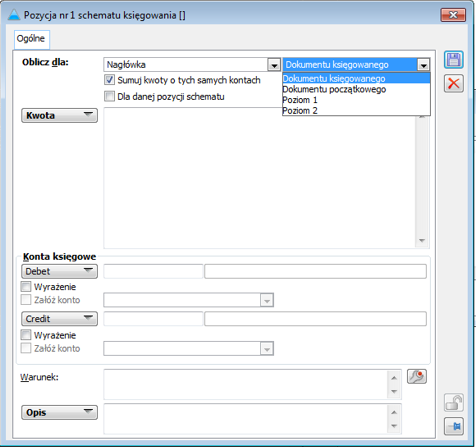
Dokumentu księgowanego:
Tak zdefiniowana pozycja schematu księgowego odwołuje się do Nagłówka dokumentu księgowanego, niezależnie od tego czy dokument jest spinaczem, spinaczem spinaczy, czy dokumentem niespiętym. Jest to domyślny poziom opcji Oblicz dla: Nagłówka.
Księgowanie dokumentów niespiętych, np. WZ, PZ
Dokumentu początkowego:
Pozycja schematu odwołuje się do nagłówka dokumentu księgowanego.
Poziom 1:
Poziom nie występuje w tym przypadku, na pozycję dekretu nie zostanie pobrana żadna wartość.
Poziom 2:
Poziom nie występuje w tym przypadku, na pozycję dekretu nie zostanie pobrana żadna wartość.
Księgowanie spinaczy, np. (S)FS, (S)FZ
Dokumentu początkowego:
Pozycja schematu odwołuje się do nagłówka dokumentu początkowego, w tym przypadku jest nim dokument spięty.
Poziom 1:
Pozycja schematu odwołuje się do nagłówka dokumentu spiętego do spinacza.
Poziom 2:
Poziom nie występuje w tym przypadku, na pozycję dekretu nie zostanie pobrana żadna wartość.
Księgowanie dokumentów RS
Przypadek dokumentu RS jest szczególny, w związku z faktem, że istnieje możliwość spinania do niego zarówno dokumentów, które same są spinaczami oraz dokumentów, które spinaczami nie są. Taką sytuację przedstawia dokument RS, do którego spięto: paragon PA, oraz dokument (S)FS, który jest spinaczem dokumentu WZ. Poniższa tabela obrazuje, do jakiego dokumentu będzie odwoływać się pozycja schematu księgującego dokument RS, w zależności od poziomu wybranego w definicji tej pozycji:
| Wybrany poziom: | Pozycja schematu odwołuje się do nagłówka dokumentu: | ||
|---|---|---|---|
| PA | (S)FS | WZ | |
| Dokumentu początkowego | x | x | |
| Poziom 1 | x | x | |
| Poziom 2 | x | ||
Poziomy dostępne dla Elementów
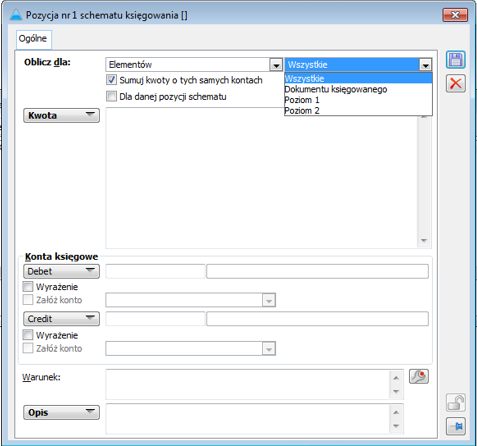
Wszystkie:
Tak zdefiniowana pozycja schematu księgowego odwołuje się do Elementów, niezależnie od tego na którym poziomie księgowanego dokumentu elementy występują: czy na poziomie dokumentu do niego spiętego, na poziomie jego dokumentu początkowego, czy na samym księgowanym dokumencie. Jest to domyślny poziom opcji Oblicz dla: Elementów.
Księgowanie dokumentów niespiętych, np. WZ, PZ
Dokumentu księgowanego:
Pozycja schematu odwołuje się do elementów dokumentu księgowanego.
Poziom 1:
Poziom nie występuje w tym przypadku, na pozycję dekretu nie zostanie pobrana żadna wartość.
Poziom 2:
Poziom nie występuje w tym przypadku, na pozycję dekretu nie zostanie pobrana żadna wartość.
Księgowanie spinaczy, np. (S)FS, (S)FZ
Dokumentu księgowanego:
Elementy transakcji na tym poziomie nie występują, na pozycję dekretu nie zostanie pobrana żadna wartość.
Poziom 1:
Pozycja schematu odwołuje się do elementów dokumentu spiętego.
Poziom 2:
Poziom nie występuje w tym przypadku, na pozycję dekretu nie zostanie pobrana żadna wartość.
Księgowanie dokumentów RS
Na dokumentach RS elementy transakcji mogą występować jednocześnie na różnych poziomach. Taką sytuację przedstawia dokument RS, do którego spięto: paragon PA, oraz dokument (S)FS, który jest spinaczem dokumentu WZ. Dokumenty, do których bezpośrednio przyłączone są elementy transakcji w systemie, to w tym przypadku PA i WZ. Dokument księgowany: RS oraz spinacz: (S)FS własnych elementów transakcji nie posiadają. Poniższa tabela obrazuje, do jakiego dokumentu będzie odwoływać się pozycja schematu księgującego dokument RS, w zależności od poziomu wybranego w definicji tej pozycji:
| Wybrany poziom: | Pozycja schematu odwołuje się do elementów dokumentu: | ||
|---|---|---|---|
| PA | (S)FS | WZ | |
| Wszystkie | x | x | |
| Dokumentu księgowanego | elementy transakcji na tym poziomie nie występują | ||
| Poziom 1 | x | ||
| Poziom 2 | x | ||
Poziomy dostępne dla Płatności

Wszystkie:
Tak zdefiniowana pozycja schematu księgowego odwołuje się do płatności księgowanego dokumentu, niezależnie od tego, czy płatność powstała na poziomie dokumentu do niego spiętego, na poziomie jego dokumentu początkowego, czy na samym księgowanym dokumencie. Jest to domyślny poziom opcji Oblicz dla: Płatności.
Księgowanie dokumentów niespiętych, np. WZ, PZ
Dokumentu księgowanego:
Pozycja schematu odwołuje się do płatności dokumentu księgowanego. Jeżeli dokument nie generuje płatności, wtedy na pozycję dekretu nie zostanie pobrana żadna wartość.
Poziom 1:
Poziom nie występuje w tym przypadku, na pozycję dekretu nie zostanie pobrana żadna wartość.
Poziom 2:
Poziom nie występuje w tym przypadku, na pozycję dekretu nie zostanie pobrana żadna wartość.
Księgowanie spinaczy, np. (S)FS, (S)FZ
Dokumentu księgowanego:
Pozycja schematu odwołuje się do płatności dokumentu księgowanego. Jeżeli płatność została wygenerowana na poziomie dokumentu spiętego (WZ, PZ), wtedy na pozycję dekretu nie zostanie pobrana żadna wartość.
Poziom 1:
Pozycja schematu odwołuje się do płatności dokumentu spiętego. Jeżeli dokument spięty (WZ, PZ) nie generuje płatności, wtedy na pozycję dekretu nie zostanie pobrana żadna wartość.
Poziom 2:
Poziom nie występuje w tym przypadku, na pozycję dekretu nie zostanie pobrana żadna wartość.
Księgowanie dokumentów RS
Na dokumentach RS płatności mogą występować jednocześnie na różnych poziomach. Taką sytuację przedstawia dokument RS, do którego spięto: paragon PA, oraz dokument (S)FS, który jest spinaczem dokumentu WZ. Dodatkowo, w zależności od ustawień systemowych dokument WZ może generować płatność lub nie. Wobec tego rozróżnia się dwie sytuacje:
Jeżeli dokument WZ generuje płatność, wtedy płatność znajdująca się na (S)FS nie jest jego własną płatnością, lecz pochodzi z dokumentu WZ. Własnych płatności nie generuje też sam dokument księgowany: RS. Dokumentami, do których bezpośrednio przyłączone są płatności w systemie, to w tym przypadku PA oraz WZ. Poniższa tabela obrazuje, do jakiego dokumentu będzie odwoływać się pozycja schematu księgującego dokument RS, w zależności od poziomu wybranego w definicji tej pozycji:
| Wybrany poziom: | Pozycja schematu odwołuje się do płatności dokumentu: | ||
|---|---|---|---|
| PA | (S)FS | WZ | |
| Wszystkie | x | x | |
| Dokumentu księgowanego | płatności na tym poziomie nie występują | ||
| Poziom 1 | x | ||
| Poziom 2 | x | ||
Jeżeli dokument WZ nie generuje płatności, wtedy płatność wygenerowana zostaje na dokumencie (S)FS spinającym ten WZ. Dokument księgowany: RS własnych płatności nie generuje, zatem dokumentami, do których bezpośrednio przyłączone są płatności w systemie, to w tym przypadku PA oraz (S)FS. Poniższa tabela obrazuje, do jakiego dokumentu będzie odwoływać się pozycja schematu księgującego dokument RS, w zależności od poziomu wybranego w definicji tej pozycji:
| Wybrany poziom: | Pozycja schematu odwołuje się do płatności dokumentu: | ||
|---|---|---|---|
| PA | (S)FS | ||
| Wszystkie | x | x | |
| Dokumentu księgowanego | płatności na tym poziomie nie występują | ||
| Poziom 1 | x | x | |
| Poziom 2 | płatności na tym poziomie nie występują | ||
Tworzenie sum na poziomie dokumentów spinanych
W systemie Comarch ERP XL dla wszystkich schematów grupy: Sprzedaż pojawiła się dodatkowa funkcjonalność dotycząca parametru: Sumuj kwoty o tych samych kontach. Sumowanie można teraz zawęzić do danej pozycji schematu poprzez zaznaczenie parametru: Dla danej pozycji schematu. Dodatkowo dla opcji Oblicz dla: Nagłówka, Elementów i Płatności możliwe jest wskazanie poziomu, w ramach którego odbywać się będzie sumowanie dla pozycji.
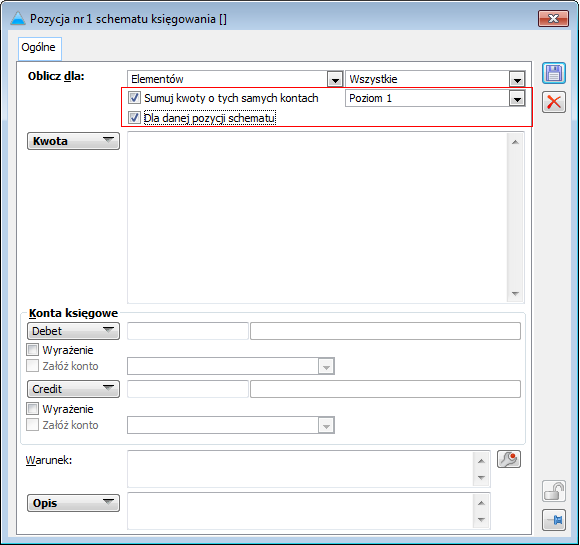
Jeżeli parametr: Dla danej pozycji schematu pozostaje odznaczony, wtedy działanie parametru: Sumuj kwoty o tych samych kontach, pozostaje niezmienione w stosunku do wcześniejszych wersji systemu Comarch ERP XL.
Przykłady zastosowania sumowania po poziomach:
Księgowanie spinacza (S)FZ spinającego kilka dokumentów PZ: Użytkownik systemu księgując w oparciu o elementy wartość zakupu na jedno konto, np. rozliczenie zakupu, chciałby uzyskać na dekrecie osobne pozycje związane z poszczególnymi dokumentami PZ.
Ponieważ dokumenty PZ są w tym przypadku zarówno poziomem pierwszym w stosunku do spinacza (S)FZ, jak i dokumentami bezpośrednio związanymi z elementami transakcji, zamierzony efekt można osiągnąć poprzez zastosowanie na pozycji schematu jednego z dwóch poniższych ustawień:
Pozycja schematu księgowego – tworzenie sum na poziomie dokumentów PZ
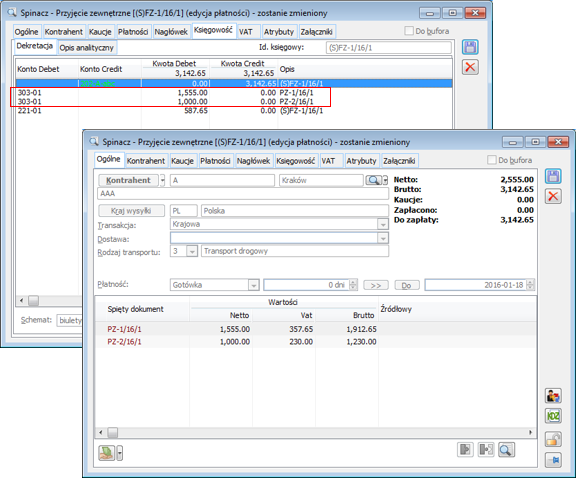
Możliwe jest albo zsumowanie kwoty do jednej pozycji (przy włączonym sumowaniu), albo rozbicie na n pozycji, po jednej dla każdego z elementów znajdujących się na dokumentach PZ.
Różnicę pomiędzy sumowaniem pozycji po Poziomie 1 księgowanego dokumentu, a po poziomie Nagłówka dokumentu elementu, można zaobserwować na dokumencie RS:
Księgowanie spinacza spinaczy – dokumentu RS:
Przykład dotyczy dokumentu RS, który spina dwa paragony oraz dwa spinacze, gdzie każdy ze spinaczy spina dwa dokumenty WZ. Użytkownik systemu księguje na to samo konto kwotę netto elementów transakcji.

Stosując na pozycji schematu księgowego sumowanie po Poziomie 1, na dekrecie powstanie po jednej pozycji dla każdego dokumentu spiętego bezpośrednio do RS, czyli 4 pozycje z kwotami netto odpowiednio dla paragonów i dokumentów (S)FS:
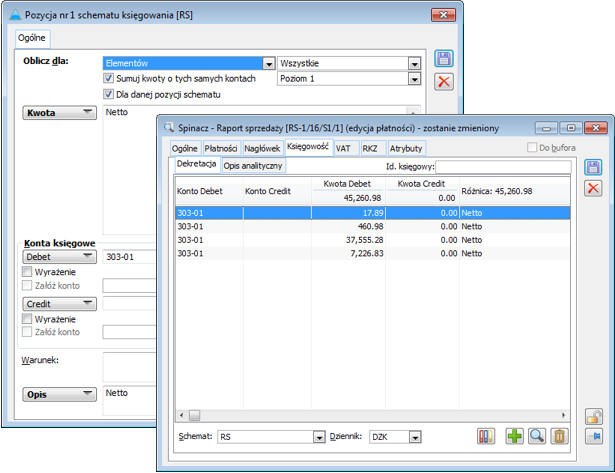
Stosując na pozycji schematu sumowanie po poziomie Nagłówka dokumentu elementu, na dekrecie powstanie 6 pozycji, po jednej dla każdego z dokumentów posiadającego bezpośrednie powiązanie UWwaga tu zmienić liczbe pozycji na RSz elementami transakcji, czyli dla poszczególnych paragonów i dokumentów WZ:

Sumowanie dla pozycji schematu podczas księgowania po poziomach
W związku z możliwością odwołania się na pozycji schematu księgowego do różnych poziomów księgowanego dokumentu, od wyboru poziomu uzależniona jest opcja sumowania w ramach pozycji. Zależność tą ilustrują poniższe tabele:
Oblicz dla: Nagłówka |
|
|---|---|
| Poziom pozycji schematu: | Sumowanie możliwe według: |
| Dokumentu księgowanego | Nagłówek dokumentu księgowanego |
| Dokumentu początkowego | Nagłówek dokumentu księgowanego Poziom 1 |
| Poziom 1 | Nagłówek dokumentu księgowanego |
| Poziom 2 | Nagłówek dokumentu księgowanego Poziom 1 |
Możliwości sumowania po poziomach są analogiczne dla Elementów oraz Płatności:
Oblicz dla: Elementów/Płatności |
|
|---|---|
| Poziom pozycji schematu: | Sumowanie możliwe według: |
| Dokumentu księgowanego | Nagłówek dokumentu księgowanego |
| Poziom 1 | Nagłówek dokumentu księgowanego Poziom 1 |
| Poziom 2 | Nagłówek dokumentu księgowanego Nagłówek dokumentu elementu/płatności Poziom 1 Poziom 2 |
| Wszystkie | Nagłówek dokumentu księgowanego Nagłówek dokumentu elementu/płatności Poziom 1 Poziom 2 |
Wybór poziomu księgowania daje możliwość wyksięgowania z danego dokumentu wartości tylko dla konkretnego poziomu, a jeżeli księgowanie odbywa się na to samo konto, opcja sumowania pozycji po poziomach pozwala na zsumowanie na dekrecie wyksięgowanych wartości według poziomu innego niż poziom księgowania, czy poziom dokumentu księgowanego. Ilustruje to poniższy przykład:
Sumowanie pozycji po poziomie innym niż wybrany poziom księgowania.
Sumowanie danej pozycji schematu księgowego możliwe jest po wybranym w polu: Poziom poziomie księgowania, lub każdym innym wyższym poziomie. Zastosowanie na pozycji schematu księgowego opcji:
– Oblicz dla: Elementów Poziomu 2
– Sumuj kwoty o tych samych kontach dla danej pozycji dla Poziomu 1,podczas księgowania dokumentu RS przedstawionego w poprzednim przykładzie, da następujący efekt:
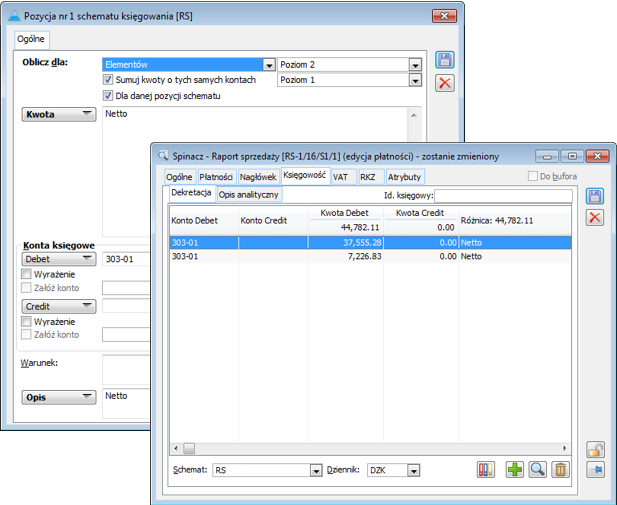
Księgowanie dotyczy Elementów Poziomu 2 dokumentu RS, w związku z tym wyksięgowane zostaną kwoty tylko dla dokumentów WZ, ponieważ tylko one znajdują się na Poziomie 2 w stosunku do księgowanego dokumentu RS, posiadają też bezpośrednie połączenie z elementami transakcji. Pozycje na dekrecie zostaną zsumowane po Poziomie 1 dokumentu RS, czyli w tym przypadku po poziomie spinaczy (S)FS. Wobec tego na predekrecie RS powstaną dwie pozycje, po jednej dla każdego z dokumentów (S)FS, z kwotami pobranymi ze spiętych do nich dokumentów WZ, a konkretnie z elementów dokumentów WZ.
